Vous pouvez supprimer le MDM d'un appareil directement depuis Primo grâce à une procédure appelée désinscription. Deux conditions préalables sont requises :
- L'appareil doit être enregistré et présent dans Primo
- L'appareil doit apparaître comme « En ligne » dans Primo
Appareil en ligne
Si ces conditions sont remplies, sélectionnez simplement l'appareil > Actions > Désactiver.
Le MDM sera supprimé de l'appareil - immédiatement sur macOS et après un bref délai sur Windows.

Appareil hors ligne
Lorsqu'un appareil est hors ligne, la désinscription est impossible. Vous devrez attendre que l'appareil soit à nouveau en ligne pour désinstaller le MDM.
Dans de tels cas, vous pouvez utiliser l'action « Marquer comme désinscrit » pour indiquer dans Primo qu'un appareil n'est plus sous gestion MDM lorsque la communication a déjà été perdue.

Désinstallation manuelle d'un agent MDM
Désinstallation sous Windows
Sur votre appareil Windows, utilisez les paramètres d’accès pour supprimer le profil de configuration.
- Cliquez sur le Commencer bouton > Paramètres, puis cliquez sur Comptes
- Aller à Comptes alors Accéder au travail ou à l'école

- Vous verrez la liste des comptes gérant l'appareil. Recherchez l'entrée correspondant au MDM, par exemple : Géré par Fleet MDM
- Sélectionnez le compte MDM, puis cliquez sur Déconnecter ou Retirer

- Suivez les instructions pour supprimer complètement le périphérique de gestion de l'appareil
Il ne reste plus qu'à supprimer l'agent MDM !
- Taper Panneau de contrôle dans la zone de recherche de la barre des tâches et sélectionnez-le dans la liste des résultats.
- Sélectionner Programmes > Programmes et fonctionnalités.
- Appuyez et maintenez (ou faites un clic droit) sur le Osquerie de la flotte programmer et sélectionner Désinstaller ou Désinstaller/Changement.
- Suivez ensuite les instructions à l’écran.
Super, le MDM est entièrement supprimé de votre machine 🎉
Ci-joint les ressources fournies par Microsoft : Désinstaller ou supprimer des applications et des programmes sous Windows.
Désinstallation sur macOS
- Sur votre Mac, ouvrez Paramètres système > Confidentialité et sécurité
- Cliquez sur Profils à droite. (Vous devrez peut-être faire défiler vers le bas) Astuce : vous pouvez également rechercher directement Profils dans la barre de recherche 🔎
- Pour supprimer un profil : sélectionnez le profil nommé « Inscription [Votre entreprise] », puis cliquez sur le bouton ➖

- Enfin, cliquez sur Retirer
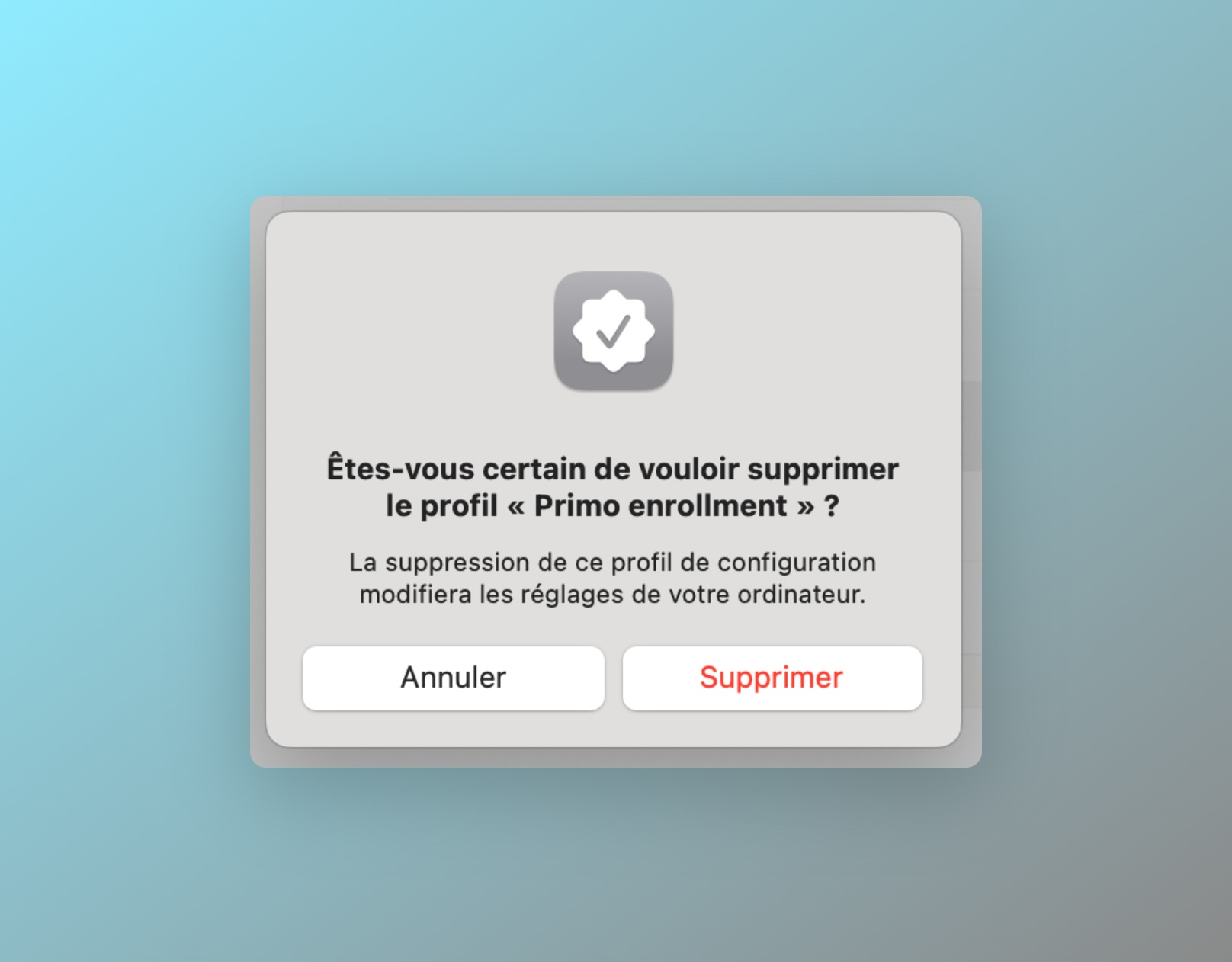
- Entrez votre mot de passe de session
C'est presque fini 🎉
Il ne vous reste plus qu'à supprimer l'agent MDM encore présent sur votre ordinateur en cliquant sur le package ci-dessous. Une fois téléchargé, il vous suffit de faire un clic droit > Ouvrir.
PrimoDisenroll.pkg 1,7 Ko